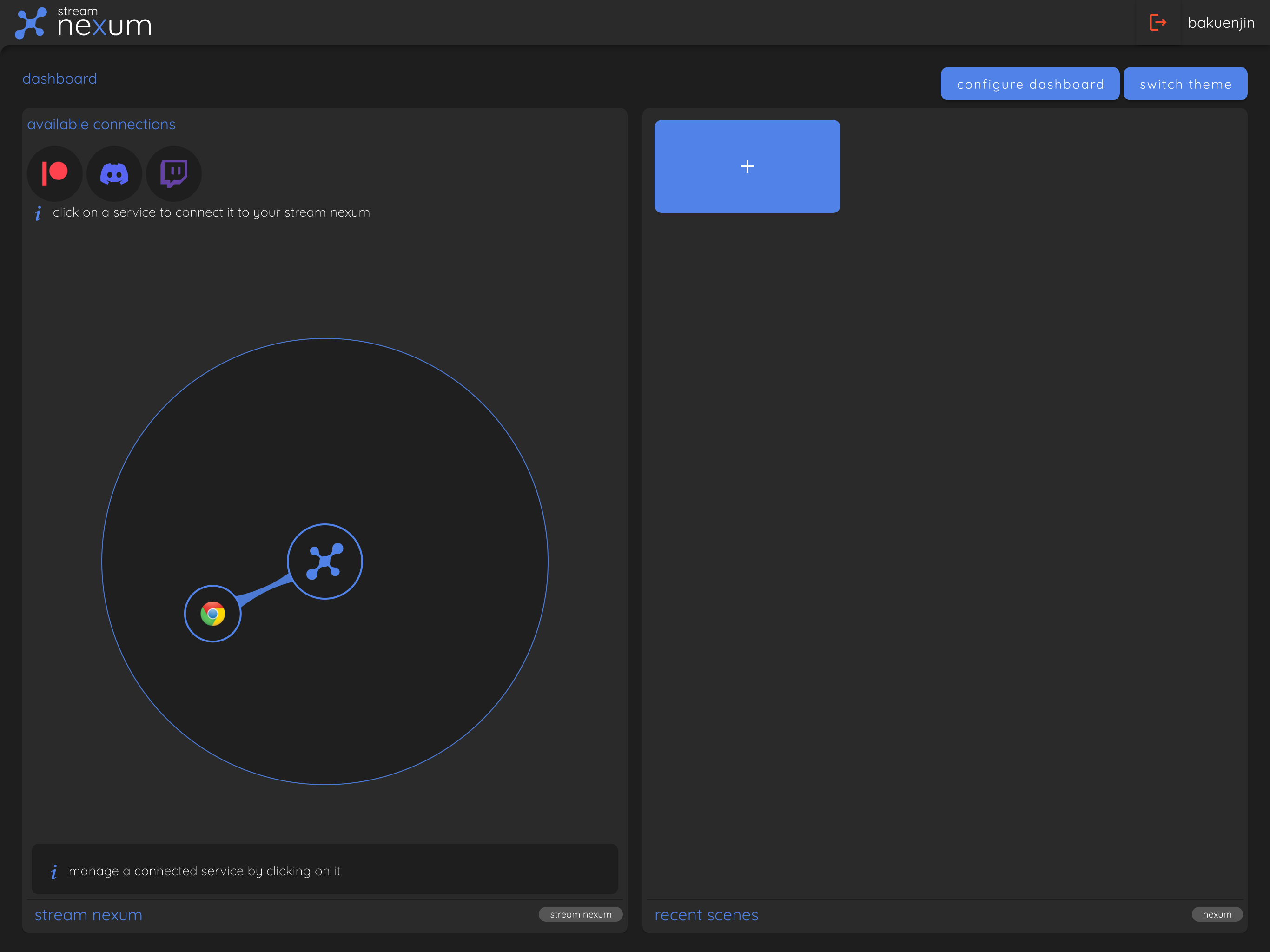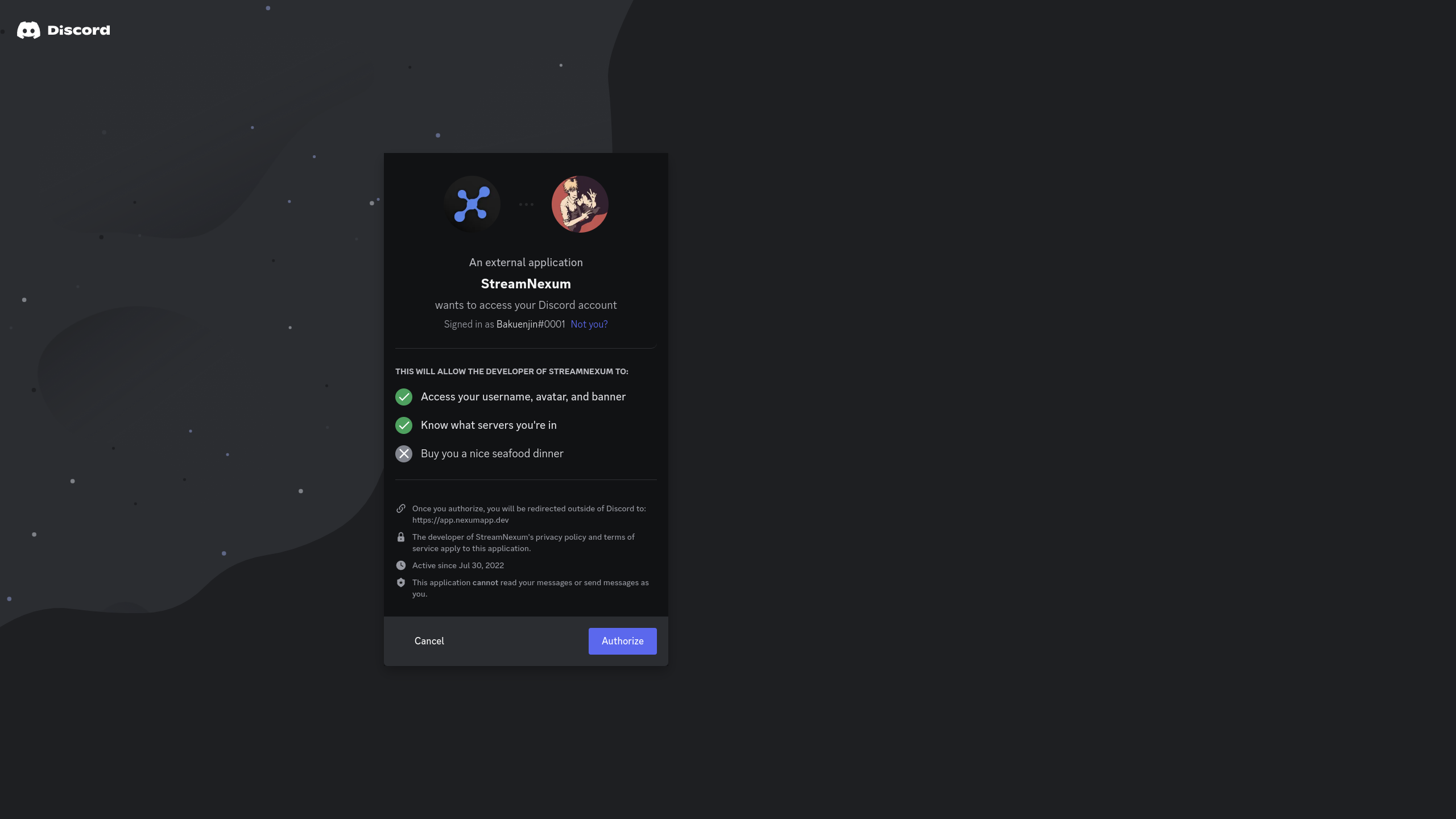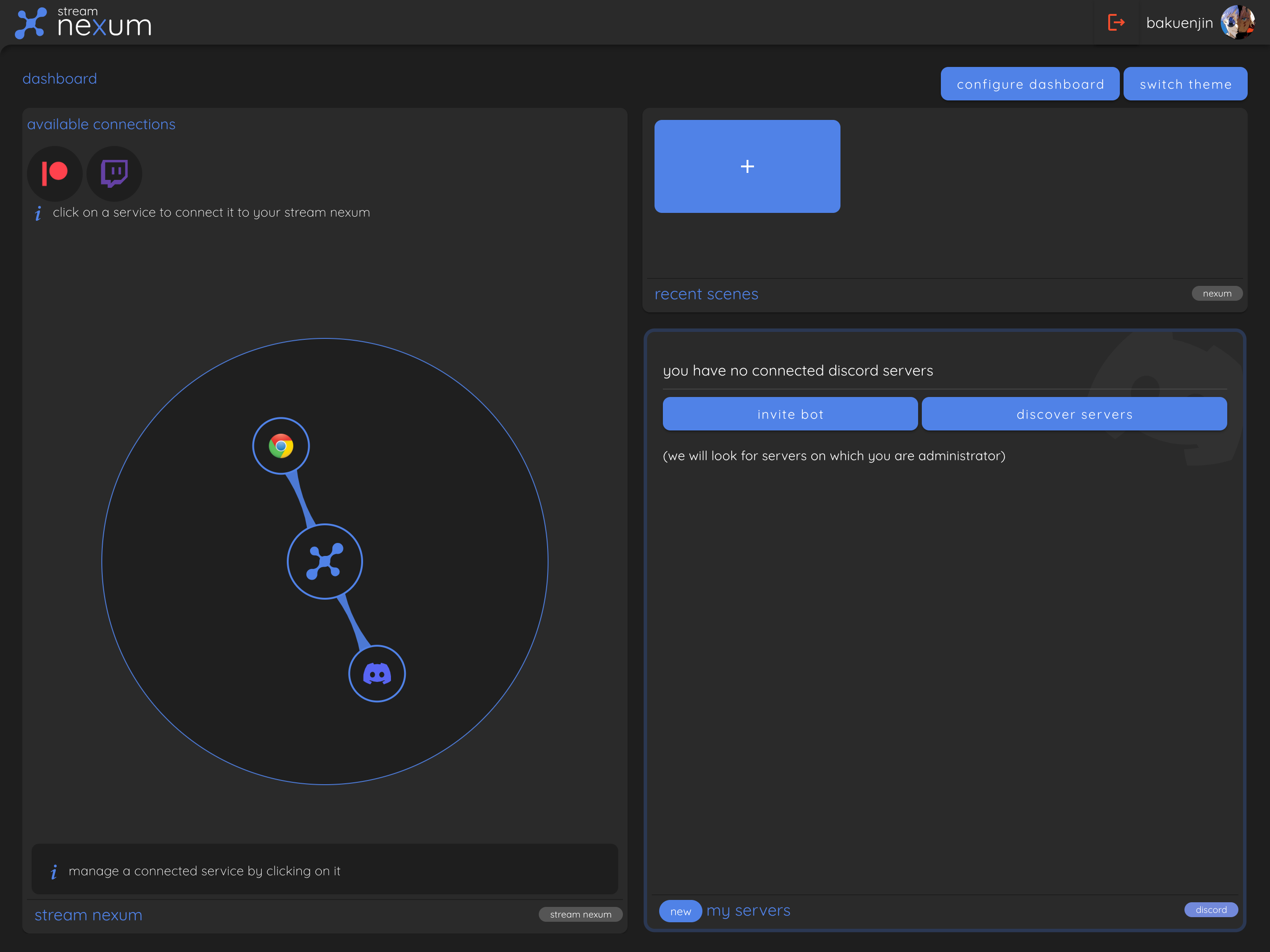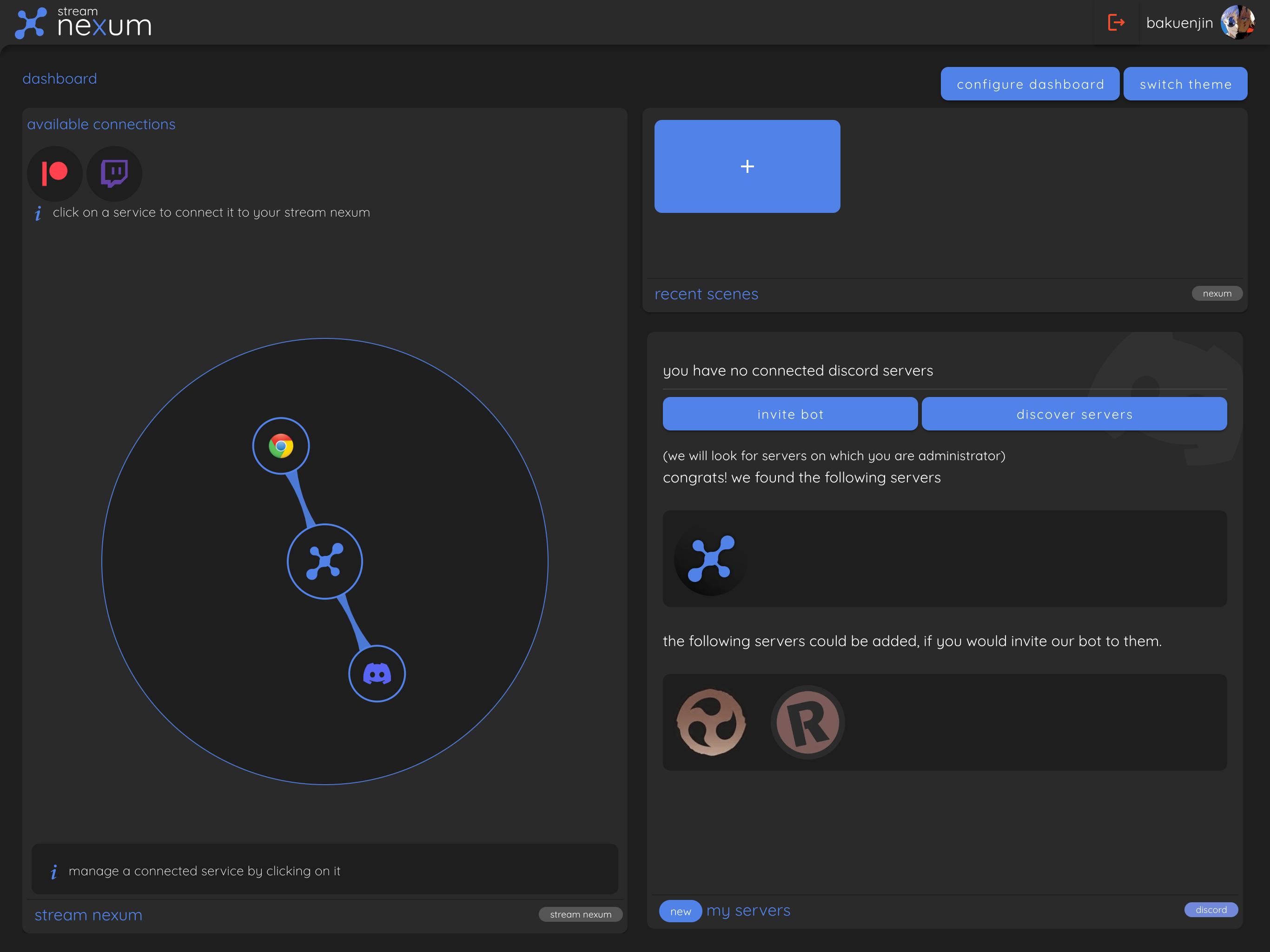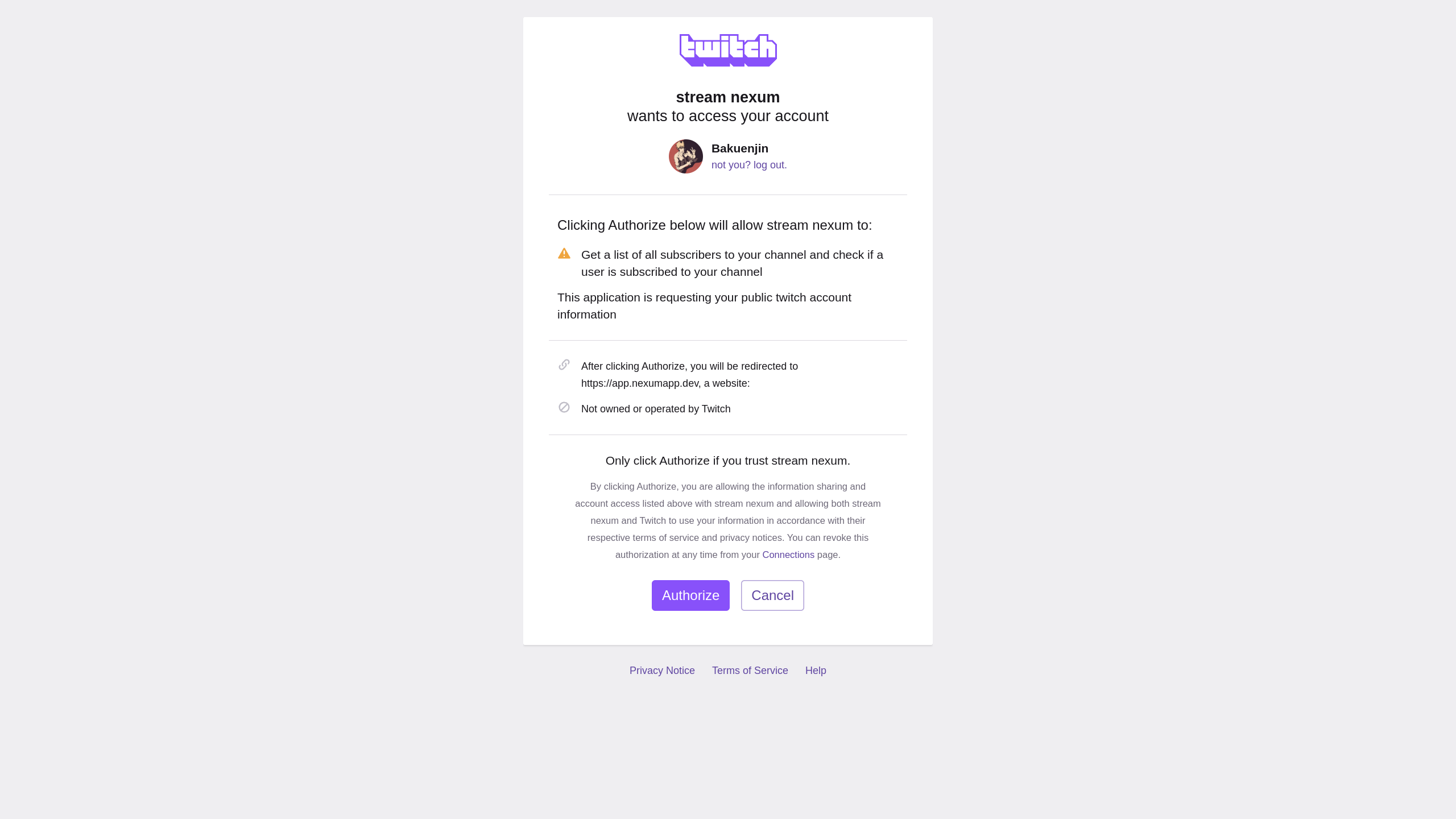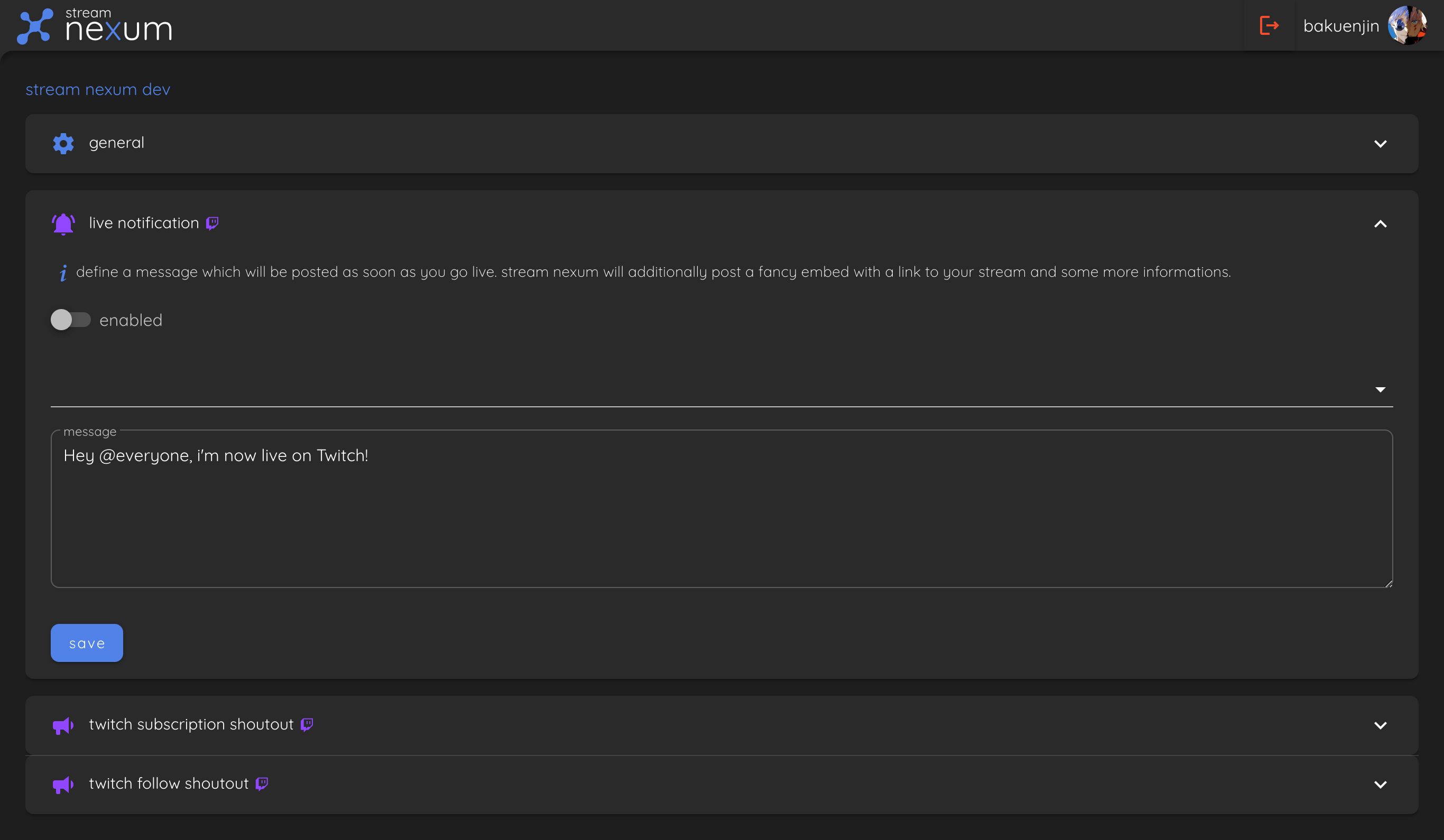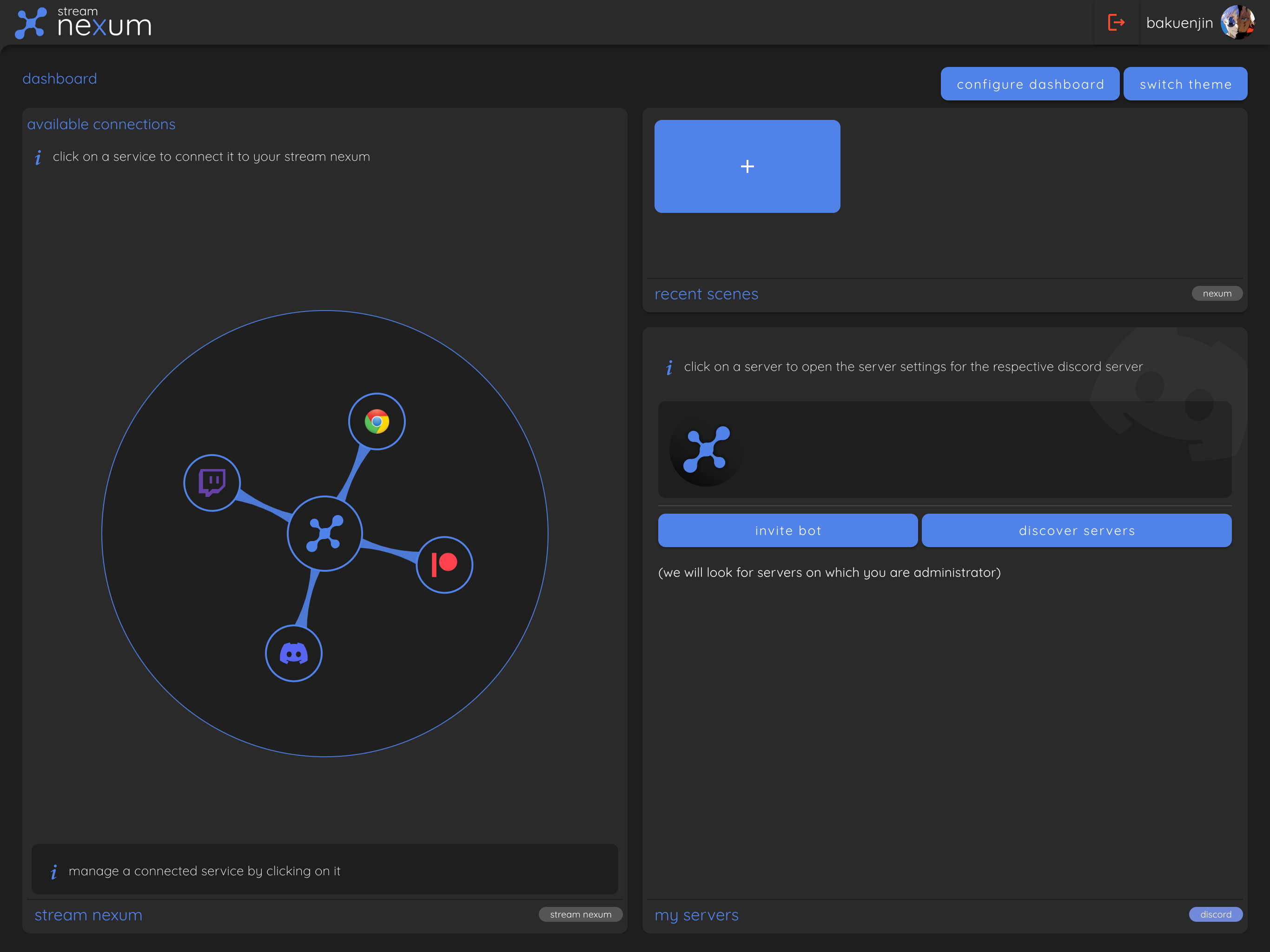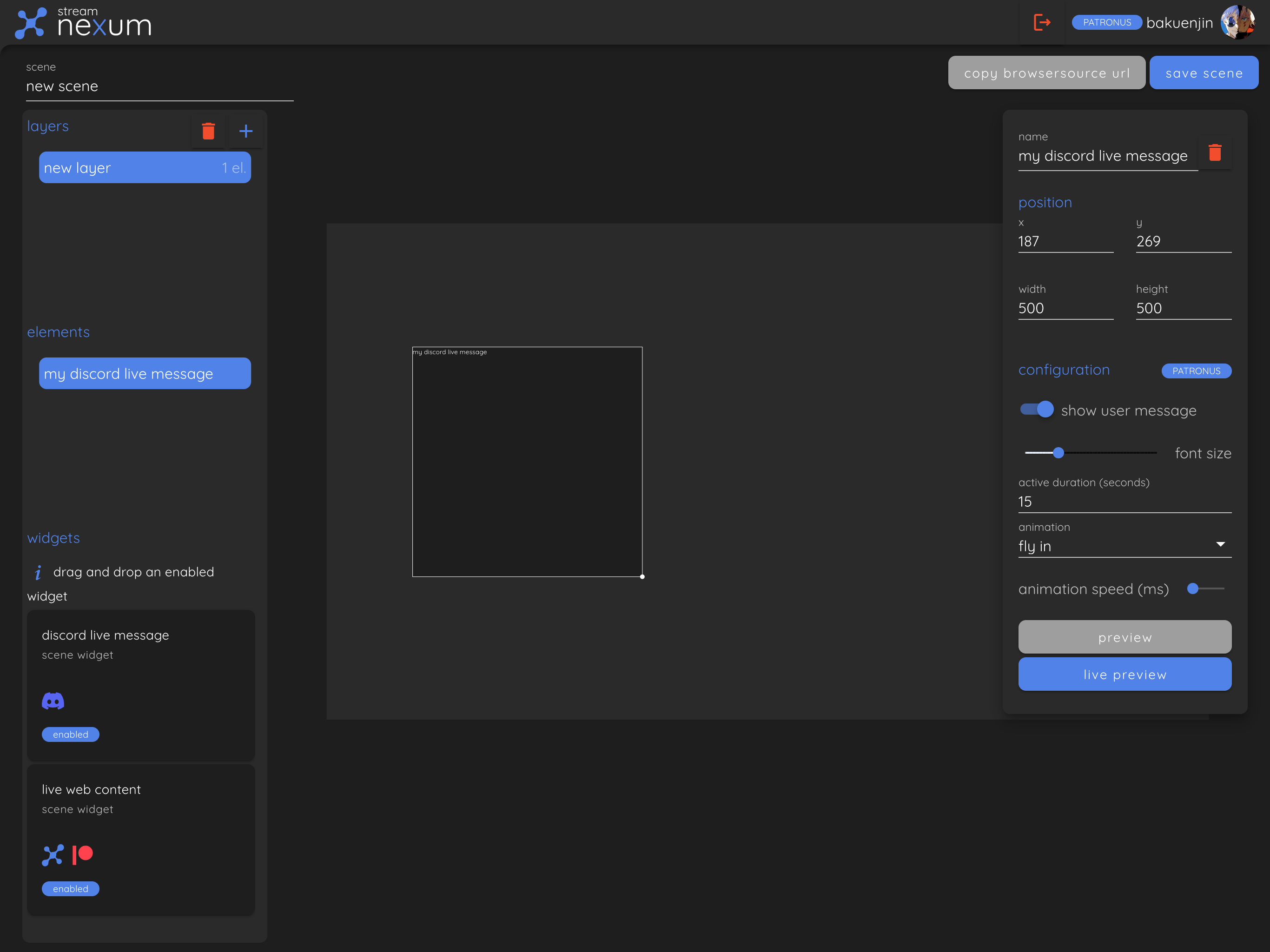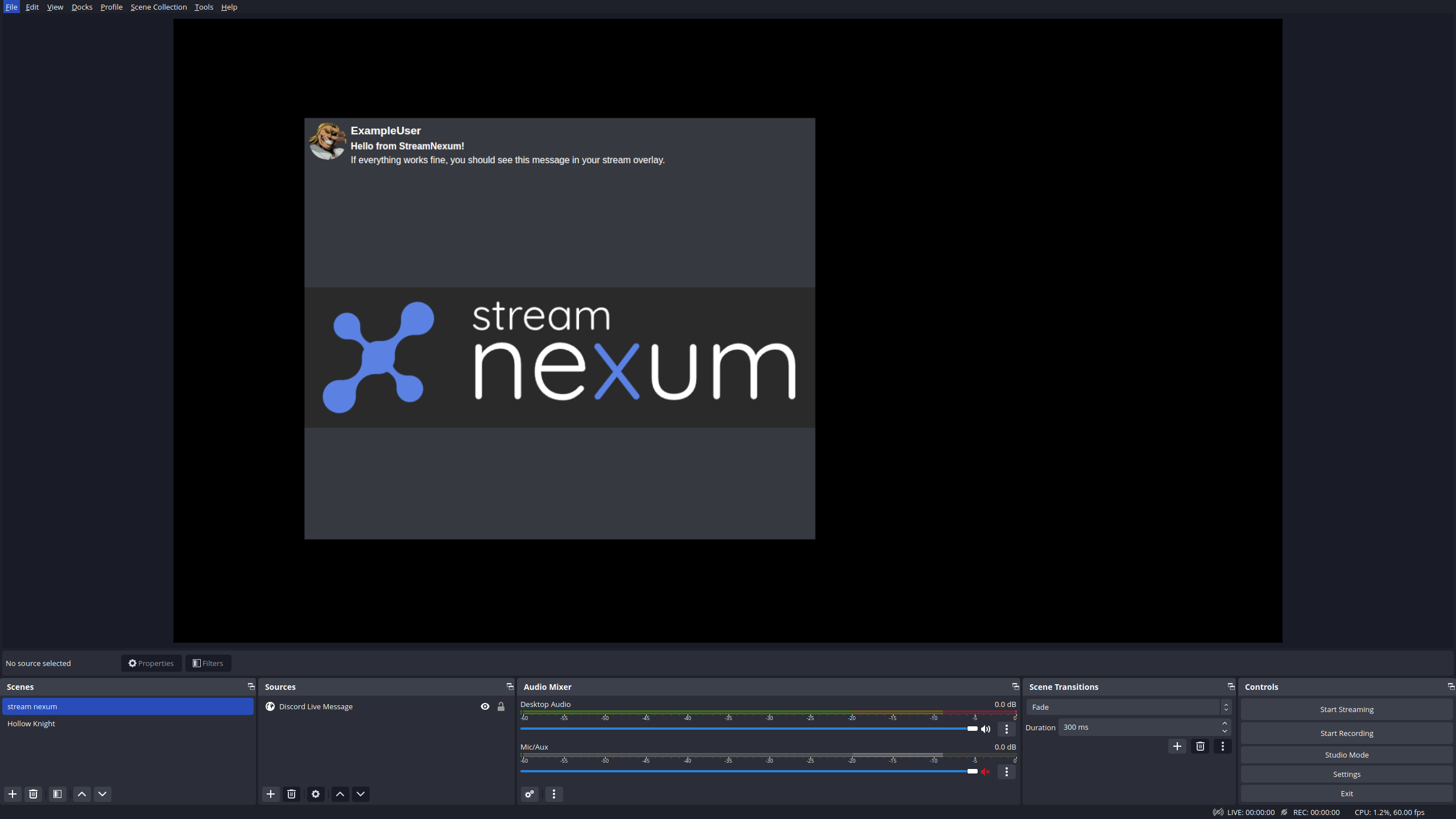Démarrage Rapide
Premiers Pas
Ce guide rapide vous aidera à débuter avec stream nexum. Veuillez consulter les autres sections de la documentation pour des informations plus détaillées.
Après vous être connecté à votre compte stream nexum, vous serez directement redirigé vers votre tableau de bord, qui ressemblera à ceci :
Le cœur de stream nexum réside dans ses connexions à d'autres plateformes comme Twitch ou Discord, représentées par la tuile "stream nexum". Pour le moment, il n’y a qu’une seule connexion : celle avec votre navigateur Chrome lui-même. Cette connexion fait référence à notre plugin Chrome stream nexum, qui vous permet d’utiliser notre puissante fonctionnalité "Contenu Web en Direct". Cliquez sur la bulle Google Chrome, puis sur le bouton "ajouter le plugin Chrome" en bas de la tuile pour l’ajouter à votre navigateur, si ce n’est pas encore fait.
Ajoutons maintenant des connexions à nos plateformes prises en charge !
Connexion à Discord
Si vous avez un compte Discord, cliquez sur la bulle Discord en haut de la tuile "stream nexum" pour connecter votre compte Discord à stream nexum. Vous serez redirigé vers Discord pour autoriser stream nexum à accéder à votre compte. Après autorisation, vous serez redirigé vers stream nexum.
Maintenant que notre compte Discord est connecté, une nouvelle tuile a été ajoutée à notre tableau de bord : la tuile "mes serveurs". Cette tuile peut être utilisée pour ajouter ou supprimer des serveurs Discord, ainsi que pour configurer les fonctionnalités stream nexum disponibles pour chaque serveur.
Commençons par ajouter le bot stream nexum à vos serveurs Discord. Pour cela, cliquez sur le bouton "inviter le bot" en haut de la tuile "mes serveurs" et suivez les instructions fournies par Discord.
Une fois le bot ajouté à vos serveurs, vous pouvez revenir à la tuile "mes serveurs" et cliquer sur le bouton "découvrir les serveurs". Cela recherchera tous vos serveurs Discord où vous êtes au moins administrateur et avez ajouté le bot stream nexum. Cliquez simplement sur les icônes des serveurs pour les connecter à votre compte.
Connexion à Twitch
Si vous avez un compte Twitch, cliquez sur la bulle Twitch en haut de la tuile "stream nexum" pour connecter votre compte Twitch à stream nexum. Vous serez redirigé vers Twitch pour autoriser stream nexum à accéder à votre compte. Une fois autorisé, vous serez redirigé vers stream nexum.
Configuration du Serveur Discord
Maintenant que vos comptes Discord et Twitch sont connectés, nous pouvons ajouter des notifications et des messages de remerciement sur vos serveurs Discord.
Pour cela, allez dans la tuile "mes serveurs" et cliquez sur l’icône du serveur Discord que vous avez ajouté à votre compte stream nexum. Cela vous amènera à la page de configuration du serveur Discord.
Ici, vous pouvez configurer la notification en direct publiée dans le canal Discord spécifié, avec un message personnalisé de votre choix. Il en va de même pour les messages de remerciement aux nouveaux abonnés ou followers, qui recevront une mention dans le canal désigné.
Configuration des Scènes
Les scènes vous permettent de créer des superpositions (overlays) que vous pouvez ajouter à OBS comme source navigateur. Vous pouvez créer, supprimer et modifier vos scènes dans la tuile "liste des scènes" de votre tableau de bord.
Cliquez sur le grand bouton bleu "+" pour créer une nouvelle scène, puis cliquez sur la scène pour accéder à l’éditeur de scène.
Cela peut sembler un peu complexe au début, mais ne vous inquiétez pas, nous allons vous guider pas à pas pour ajouter les widgets actuellement pris en charge.
Tout d’abord, vous pouvez renommer votre scène en haut à gauche. Nous vous recommandons de donner à vos scènes des noms clairs et descriptifs pour pouvoir les identifier facilement plus tard. Pour cet exemple, nous allons nommer notre scène "Exemples de Widgets".
Ajoutons maintenant quelques widgets à notre scène. En bas à gauche, vous verrez le widget "message en direct Discord". Glissez-déposez-le dans votre scène. Cela créera un nouvel élément dans votre scène pour ce widget. Un élément représente un widget configuré et sera réutilisable dans les futures mises à jour de stream nexum.
Vous pouvez maintenant configurer l’élément comme vous le souhaitez et également ajouter le widget "contenu web en direct". Vous pouvez modifier la position et la taille de l’élément en le déplaçant dans la scène ou en utilisant la fenêtre de configuration à droite.
La fenêtre de configuration propose également deux aperçus différents de l’élément. Le bouton "aperçu" affichera un aperçu dans l’éditeur de scène, tandis que le bouton "aperçu en direct" enverra l’aperçu à la superposition elle-même. Cela vous permet de vérifier l’apparence de l’élément dans vos scènes OBS. Cependant, pour que l’aperçu en direct fonctionne, vous devez d’abord enregistrer la scène et l’ajouter comme source navigateur dans OBS, alors faisons cela maintenant.
Cliquez sur le bouton "enregistrer la scène" en haut à droite, puis copiez l’URL de la scène en cliquant sur le bouton "copier l’URL de la source navigateur" à côté.
Allez ensuite dans OBS et ajoutez cette URL comme source navigateur. Vous pouvez désormais utiliser le bouton Aperçu en Direct dans l’Éditeur de Scène pour voir à quoi ressemblera l’élément dans vos scènes OBS.
Conclusion
Si vous avez suivi ce guide de démarrage rapide jusqu’ici, vous avez correctement configuré votre compte stream nexum. Vous pouvez maintenant ajouter plus de serveurs Discord, utiliser plusieurs scènes ou personnaliser les messages de notification et les messages de remerciement dans vos canaux Discord.
Consultez les autres pages de documentation pour plus de détails.